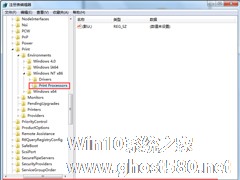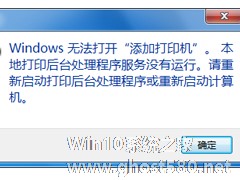-
Win7电脑怎么添加打印机?Win7旗舰版打印机添加方法分享
- 时间:2024-05-06 12:22:42
大家好,今天Win10系统之家小编给大家分享「Win7电脑怎么添加打印机?Win7旗舰版打印机添加方法分享」的知识,如果能碰巧解决你现在面临的问题,记得收藏本站或分享给你的好友们哟~,现在开始吧!
许多办公室文员在日常工作中都会用到打印机,但近来却又一些Win7用户表示,他们不清楚Win7电脑要怎么添加打印机!针对这一问题,小编今天为大家带来了Win7旗舰版打印机添加方法分享,有需要的朋友还不赶紧来了解一下。
方法步骤
打开设备,进入“设备和打印机”页面;
点击新窗口左上角的“添加打印机”选项;
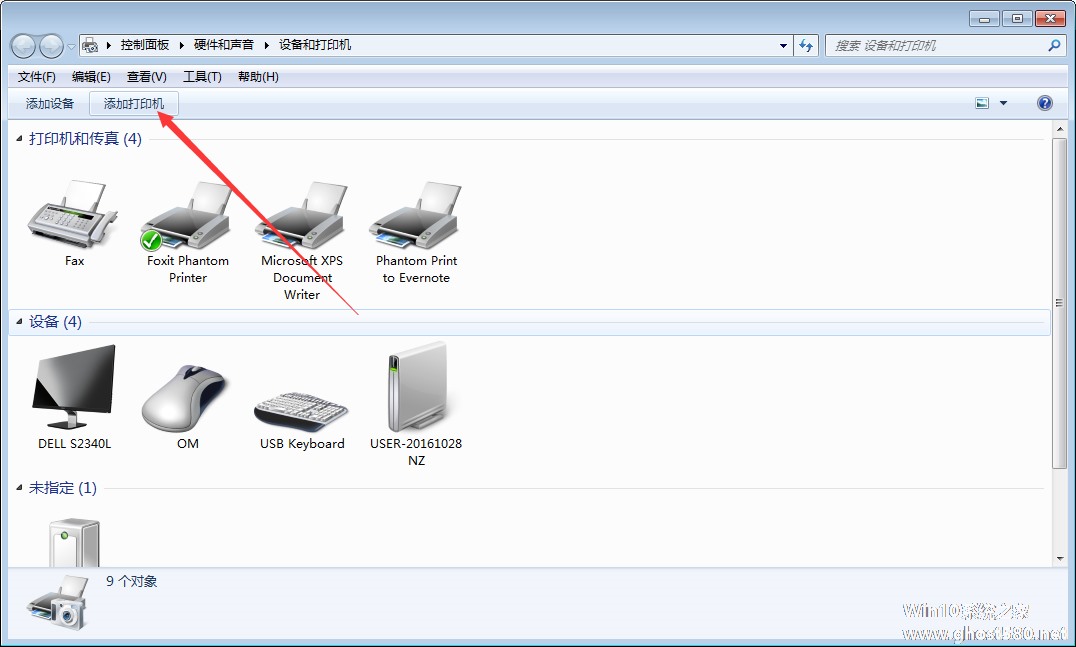
选择添加打印机的类型,点击“下一步”;
选择打印机端口,再次点击“下一步”;
依提示安装打印机驱动程序;
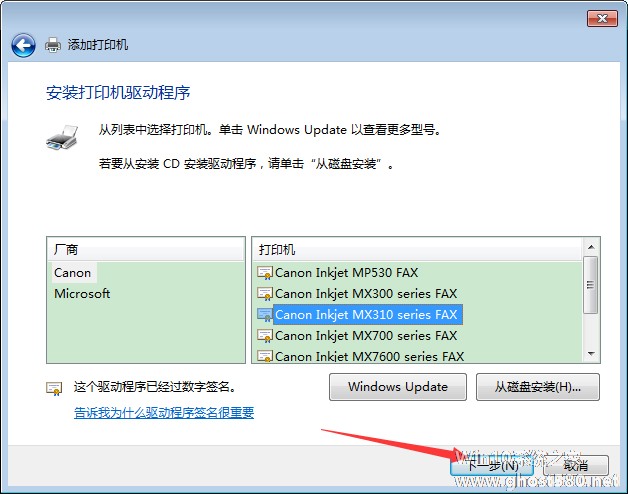
输入打印机名称;
等待打印机安装完成;
选择是否共享该打印机;
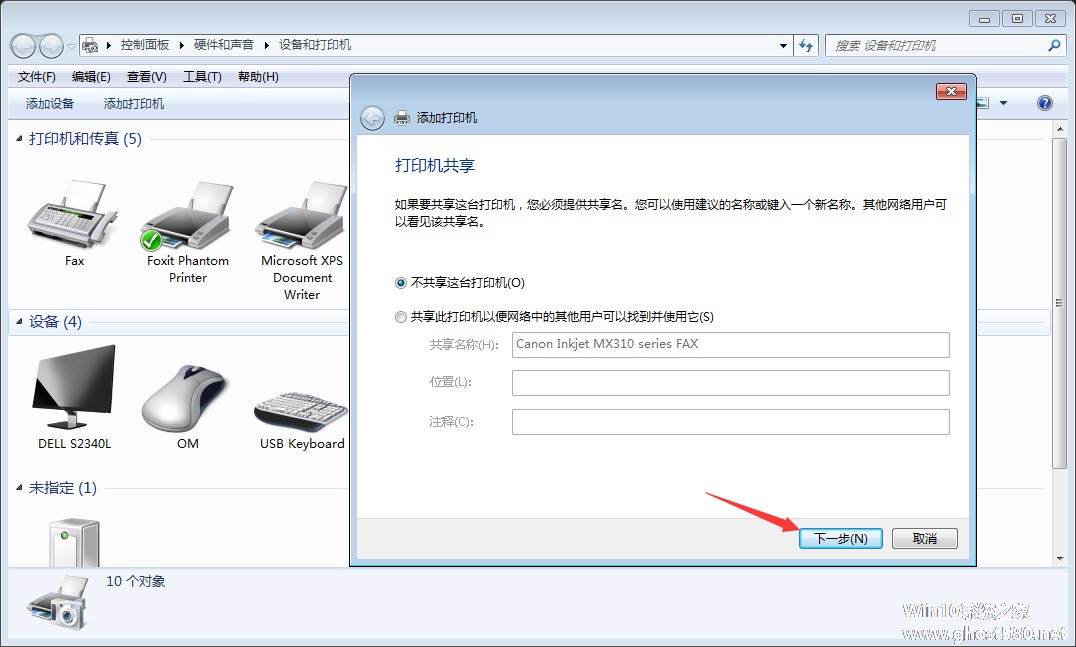
最后,决定是否将其设置为默认打印机,再按下“完成”按钮即可。
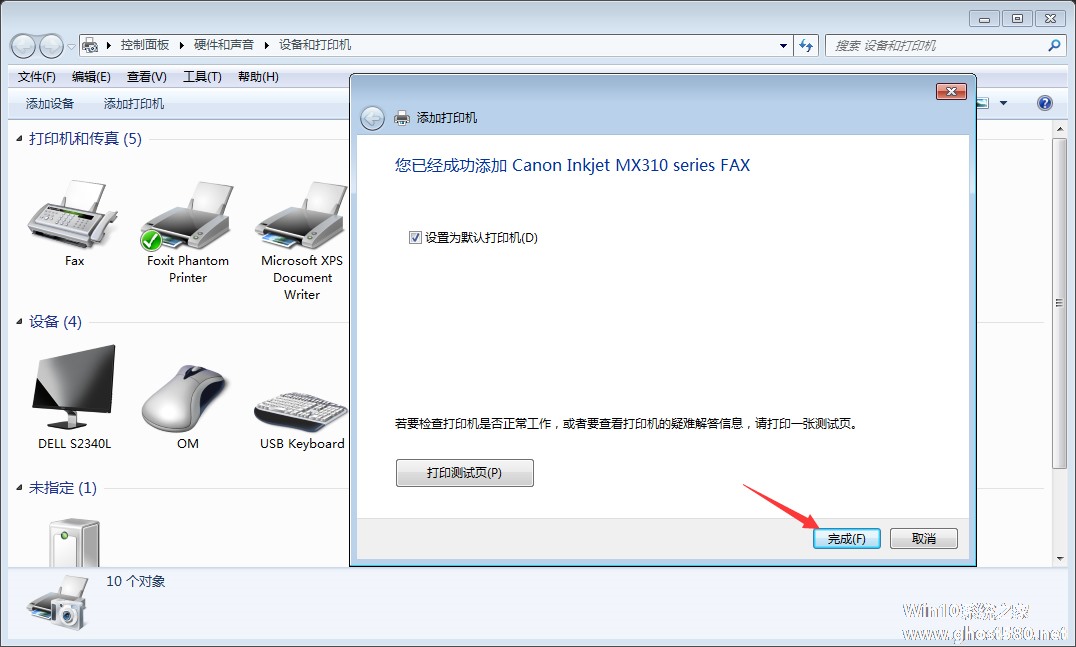
以上就是关于「Win7电脑怎么添加打印机?Win7旗舰版打印机添加方法分享」的全部内容,本文讲解到这里啦,希望对大家有所帮助。如果你还想了解更多这方面的信息,记得收藏关注本站~
♂本文*来源Win10系统之家,未经同意不得转载!
相关文章
-

Win7电脑怎么添加打印机?Win7旗舰版打印机添加方法分享
许多办公室文员在日常工作中都会用到打印机,但近来却又一些Win7用户表示,他们不清楚Win7电脑要怎么添加打印机!针对这一问题,小编今天为大家带来了Win7旗舰版打印机添加方法分享,有需要的朋友还不赶紧来了解一下。
方法步骤
打开设备,进入“设备和打印机”页面;
点击新窗口左上角的“添加打印机”选项;
选择添加打印机的类型,点击“下一步... -
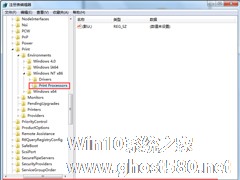
近期有Win7系统用户反馈,他在Win7操作系统下添加网络打印机老是失败,提示“打印机无法安装”或“打印处理器不存在”,这是怎么一回事呢?一般是由于缺少系统文件或者设置遭到串改导致的,下面小编给大家讲解下Win7添加网络打印机失败的解决方法。
步骤:
1、打开计算机,依次展开C:/Windows/system32/spool/prtprocs/X64(64位操... -

有了网络打印机,局域网中的任意一台电脑都可以实现在线打印操作,这给我们的工作带来许多方便之处。最近有Win7系统用户反映,不知道如何给自己的电脑添加网络打印机。下面,我们就一起来看看Win7系统下添加网络打印机的方法是什么。
方法/步骤
1.我的电脑点击右键,进入管理--服务和应用程序,然后在下面左下角那里运行处输入services.msc,按下回车,打开服务... -
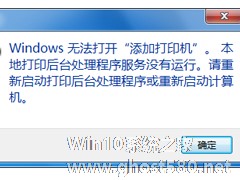
我们在Win7系统的电脑上,使用打印机打印的时候,或许都会碰到过这样的情况,点击添加打印机后就提示:Windows无法打开“添加打印机”。遇到这样的情况,我们应该怎么去解决好呢?现在小编就和你们说一下Win7无法打开添加打印机的解决方法。
方法/步骤如下:
1、首先打开电脑的“开始”菜单,打开“控制面板”。
2、在控制面板界面,“打开系统与安全&a...